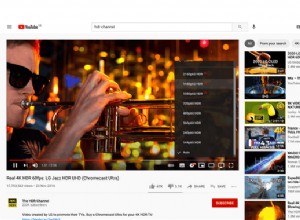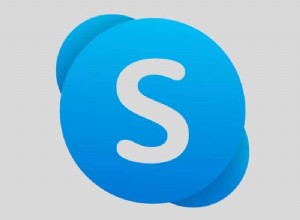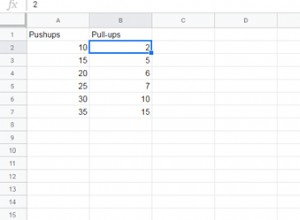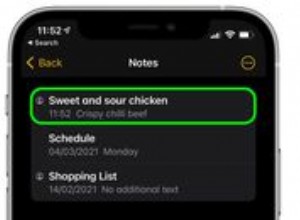يمكن أن تكون معرفة كيفية حفظ طريق في خرائط Google مفيدة جدًا إذا كنت تخطط لرحلة. لا تتيح لك هذه الميزة التخطيط لرحلتك بكفاءة فحسب ، بل يمكنها أيضًا منعك من الضياع على طول الطريق. يمكنك أيضًا تنزيل الخرائط لعرضها في وضع عدم الاتصال ، لذلك لا تحتاج إلى اتصال بالإنترنت لمعرفة المكان الذي من المفترض أن تذهب إليه.
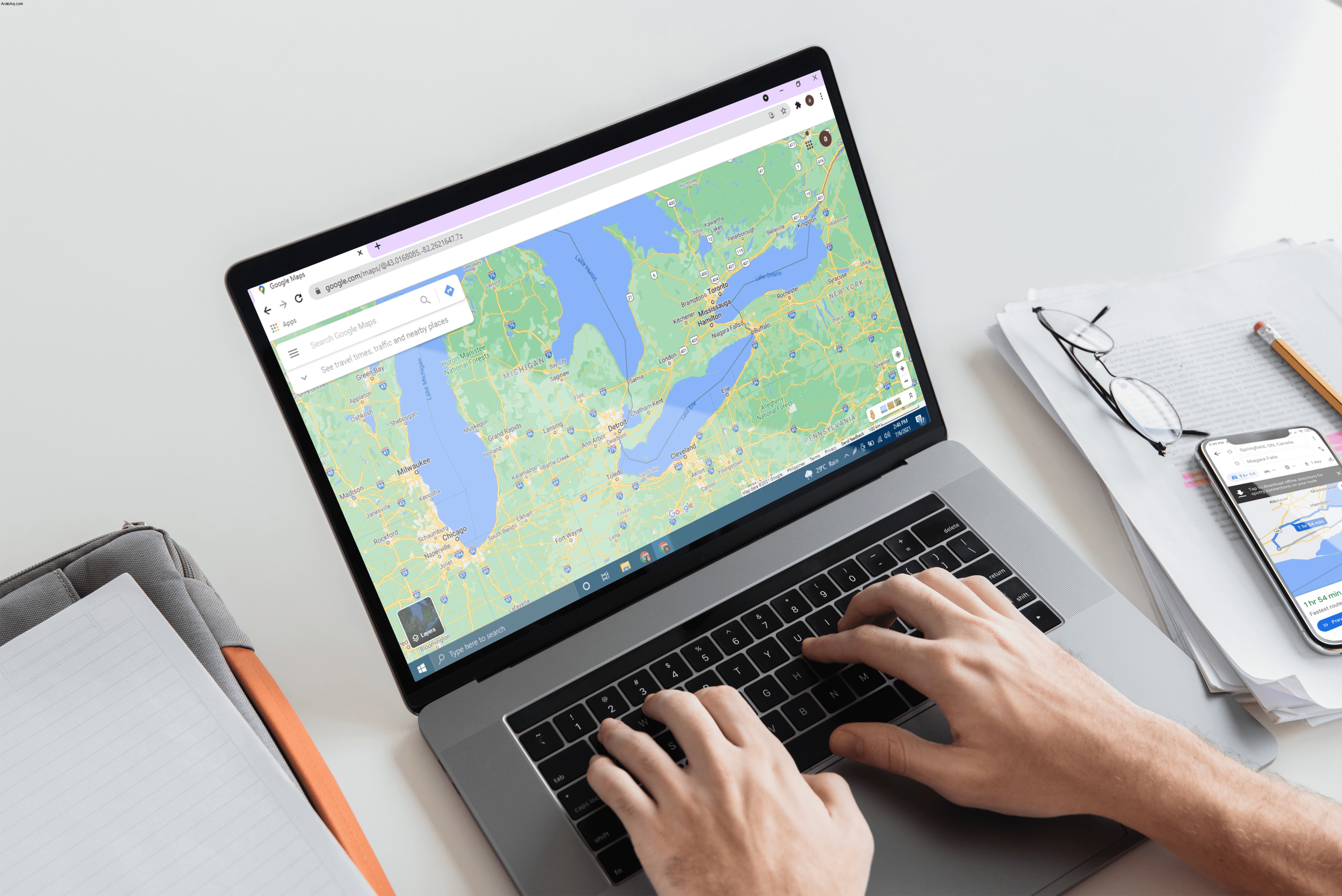
في هذا الدليل ، سنوضح لك كيفية حفظ مسار في خرائط Google على هاتفك وجهاز الكمبيوتر. بالإضافة إلى ذلك ، سنجيب عن بعض الأسئلة الشائعة المتعلقة بمسارات خرائط Google.
كيفية حفظ المسارات في خرائط Google على كل جهاز
على الرغم من أنه يمكنك تخطيط وإنشاء مساراتك الخاصة في خرائط Google وصولاً إلى آخر التفاصيل ، إلا أنه يمكنك فقط حفظ مسار على جهاز Android الخاص بك. ومع ذلك ، بمجرد إنشاء مسار على جهاز الكمبيوتر الخاص بك ، يمكنك إرسال الاتجاهات إلى هاتفك ، حيث يمكن حفظها.
في Android
لحفظ مسار على خرائط Google على جهاز Android ، اتبع الخطوات أدناه:
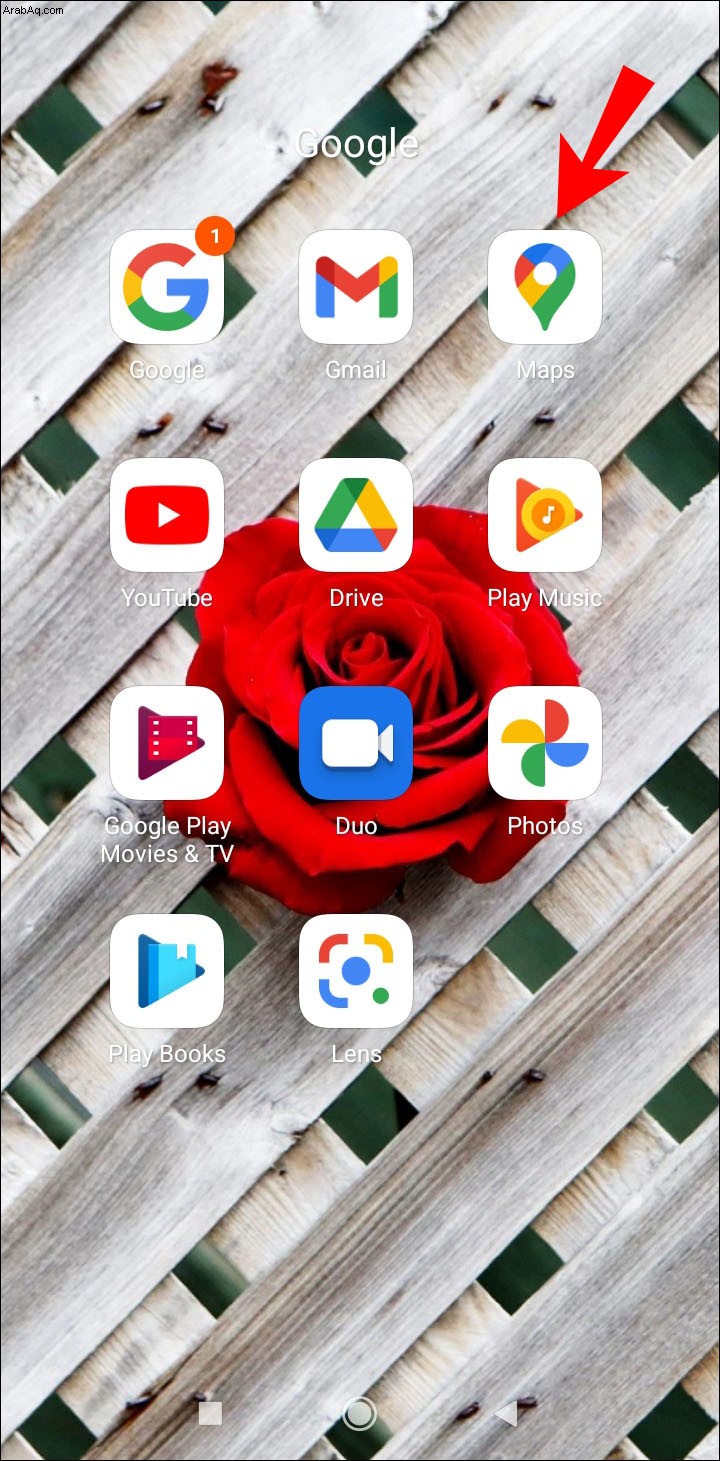
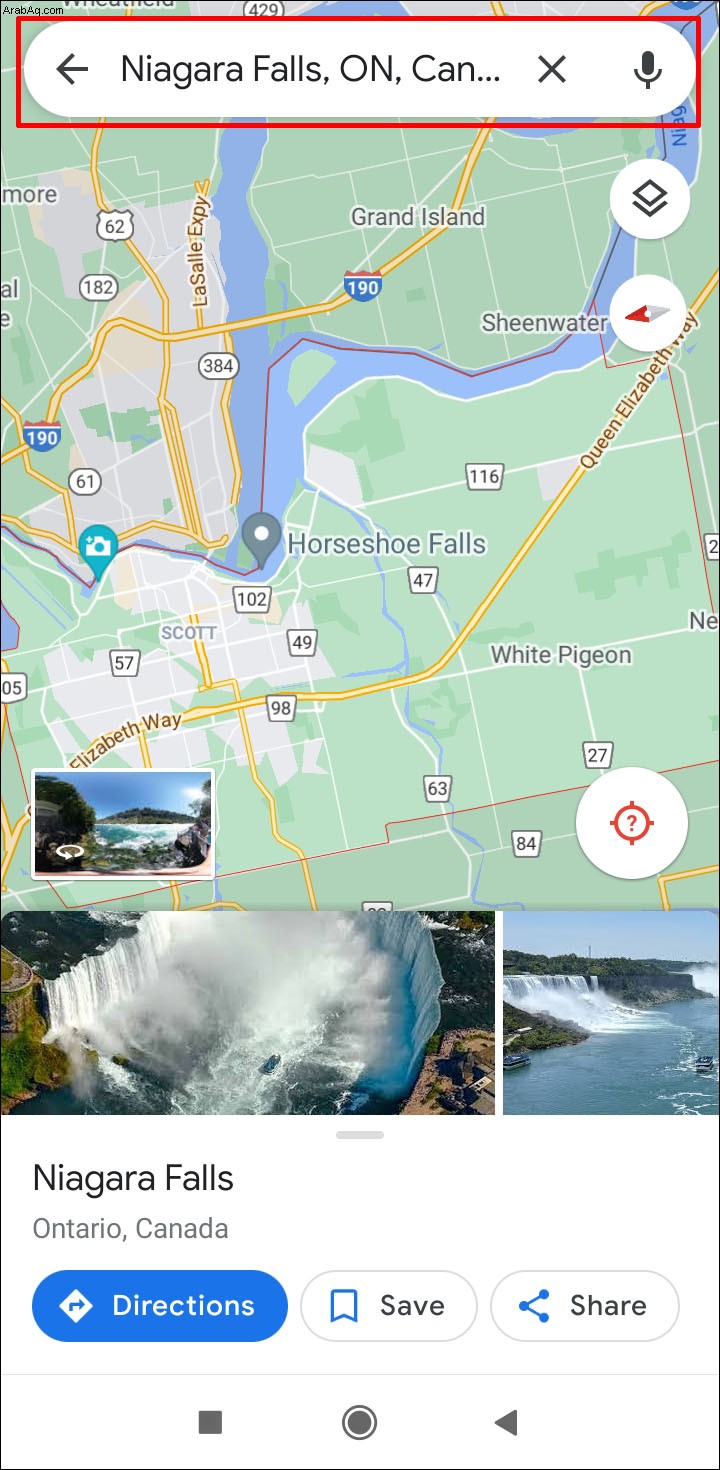
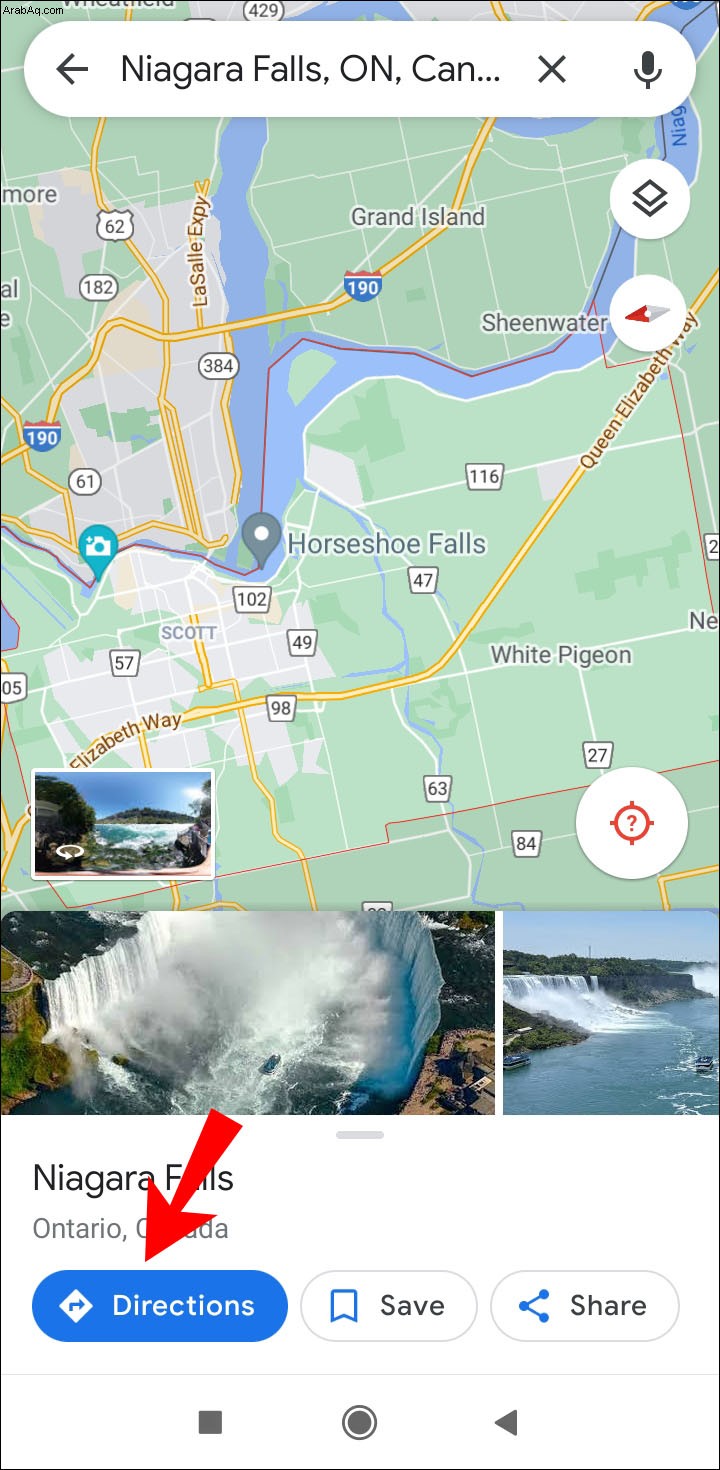
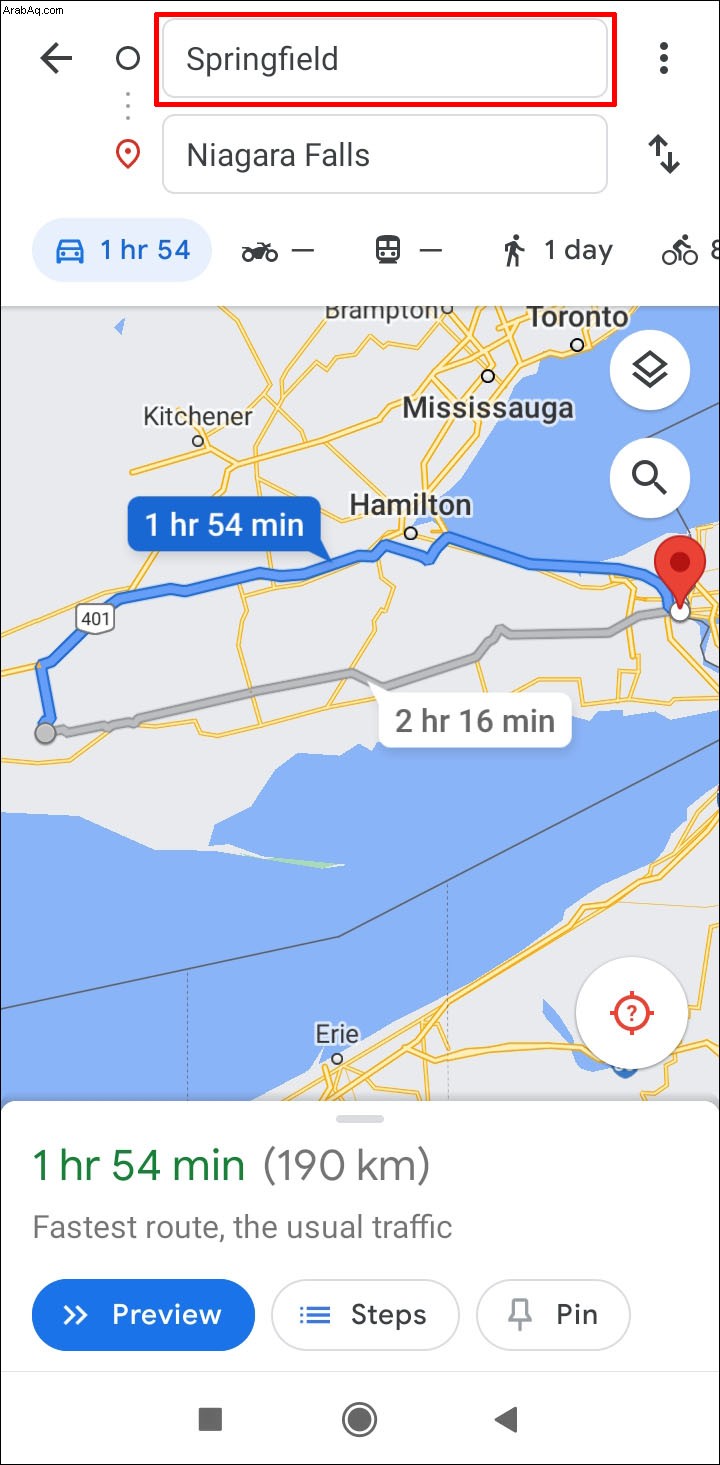
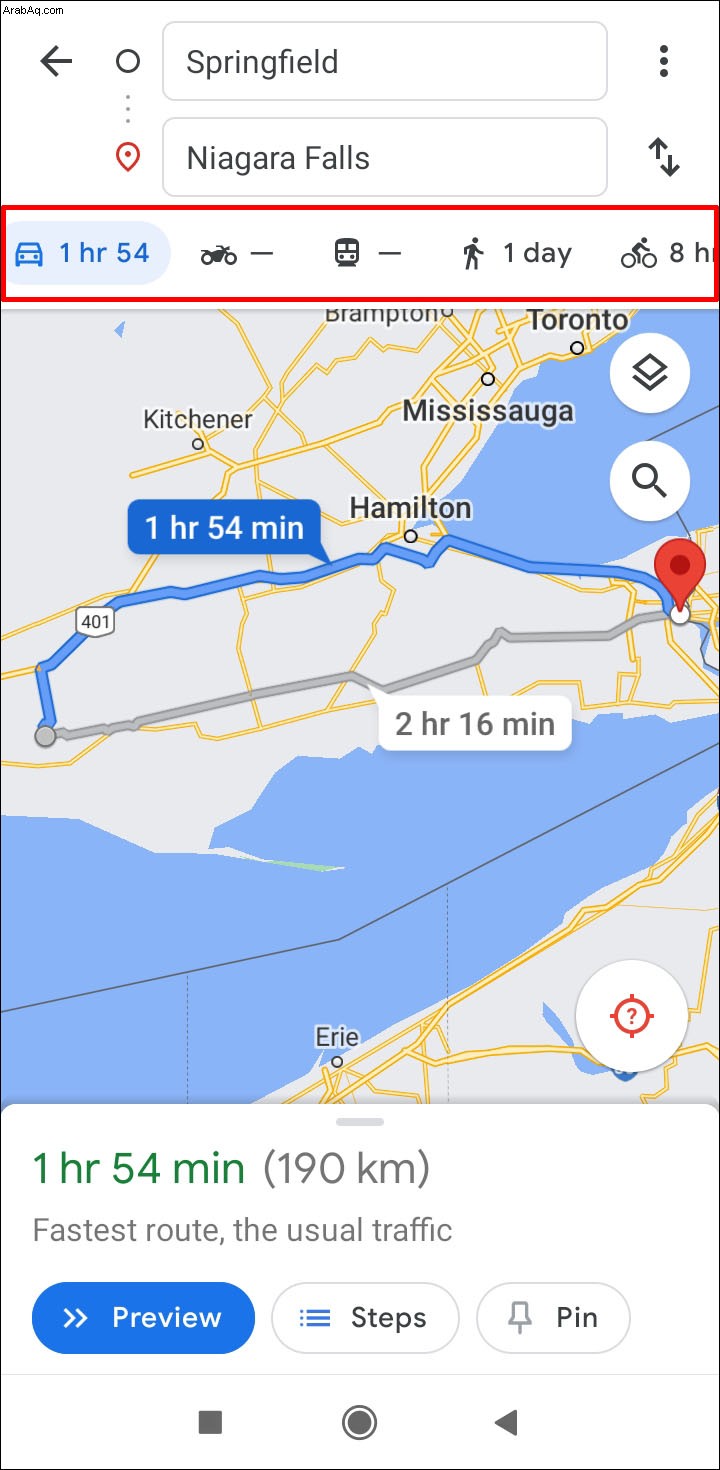
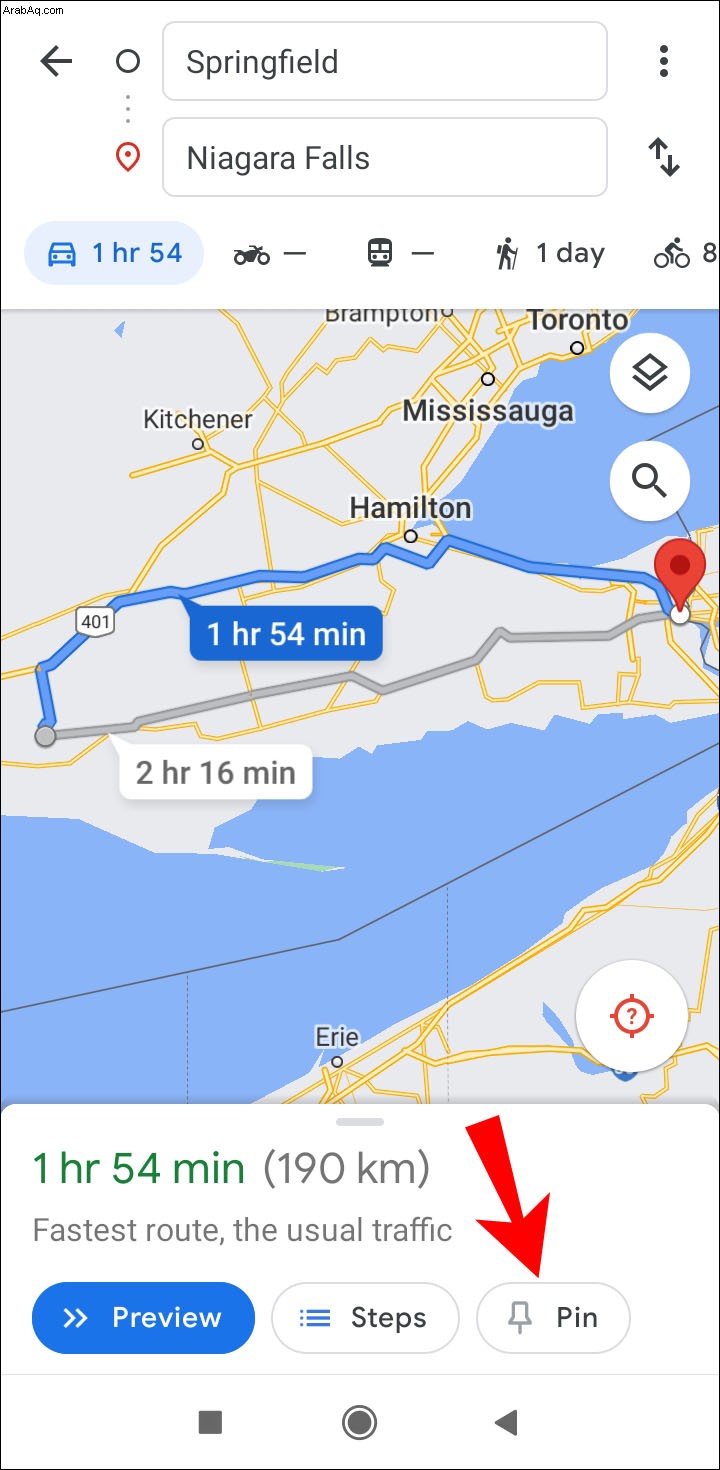
يمكنك أيضًا حفظ الوجهة. للقيام بذلك ، اكتب الاتجاه في شريط البحث ، وانقر ببساطة على "حفظ" في شريط الأدوات السفلي. سوف تسألك خرائط Google عما إذا كنت تريد حفظ المسار في المجلدات التالية:المفضلة ، أو "أريد أن تذهب" ، أو الأماكن المميزة بنجمة ، أو الإشارات المرجعية ، أو إذا كنت تريد إنشاء قائمة جديدة. عندما تريد فتح الخريطة وبدء المسار ، ما عليك سوى فتح خرائط Google والانتقال إلى علامة التبويب "المحفوظة" في شريط الأدوات السفلي.
إذا لم تكن راضيًا عن المسار الذي خططت له خرائط Google لك ، فيمكنك مراجعة المسارات المحتملة الأخرى. عندما تختار الأفضل بالنسبة لك ، فقط اضغط عليها.
عادةً ما يتم تثبيت خرائط Google مسبقًا على جهاز Android ، ولكن إذا لم يكن لديك التطبيق ، ولا تريد تثبيته ، فلا يزال بإمكانك استخدامه على إصدار الويب. إذا كان لديك جهاز iPhone ، فيمكنك تنزيل خرائط Google واتباع نفس الخطوات لحفظ المسار. بصرف النظر عن جهاز الكمبيوتر الخاص بك ، يمكنك أيضًا حفظ مسار في خرائط Google على جهازك اللوحي.
على جهاز الكمبيوتر
كما ذكرنا من قبل ، لا يمكنك حفظ مسار في خرائط Google على جهاز الكمبيوتر الخاص بك ، ولكن يمكنك إرسالها إلى هاتفك أو أي جهاز آخر. وإليك كيفية القيام بذلك:
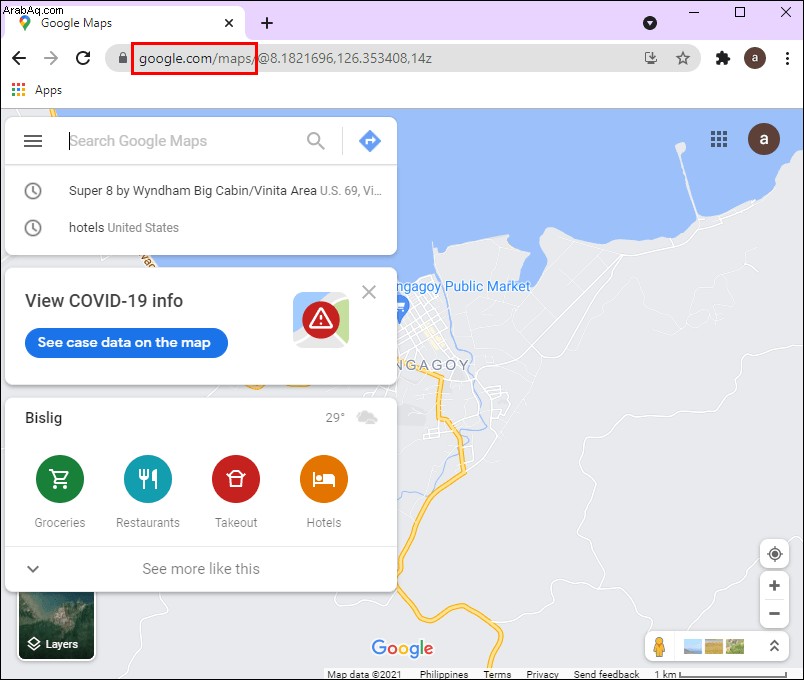
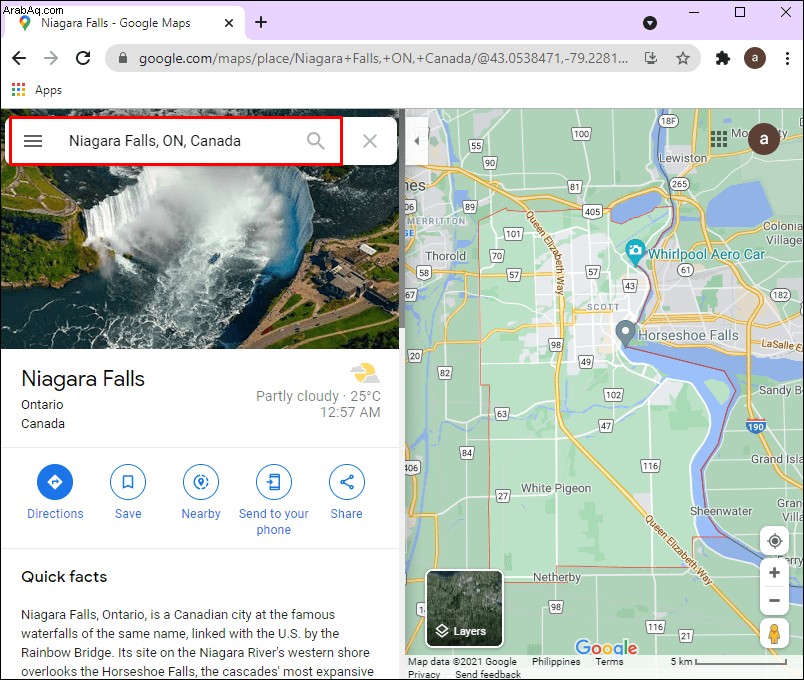
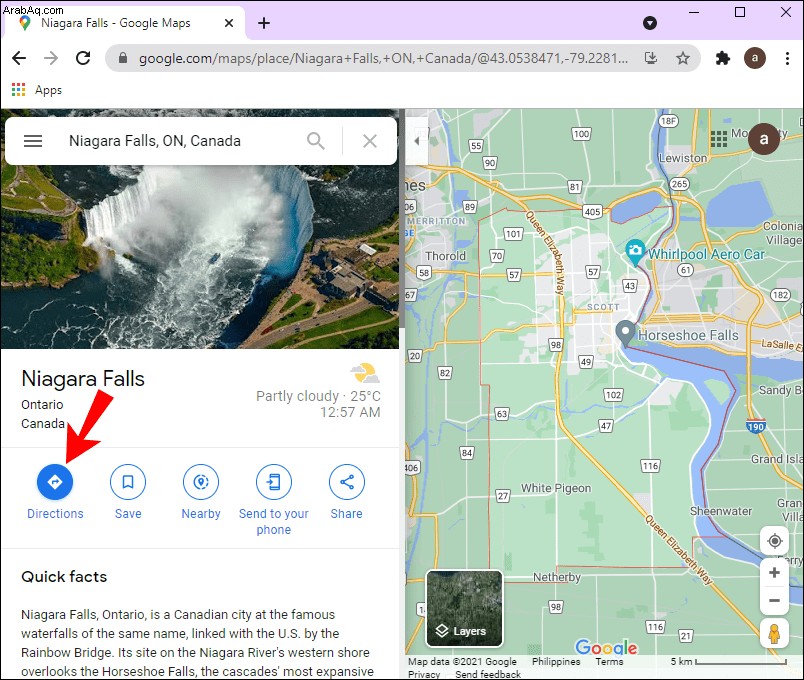
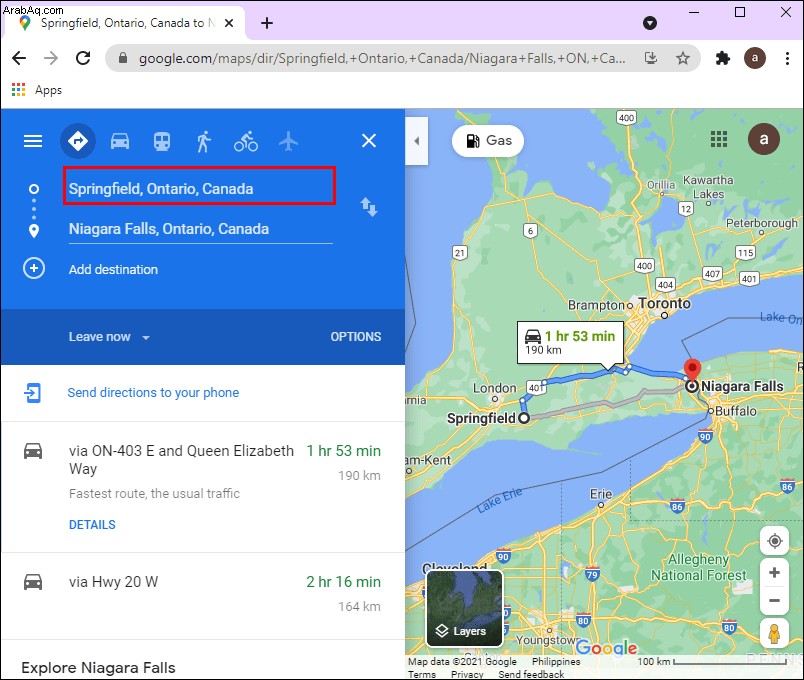
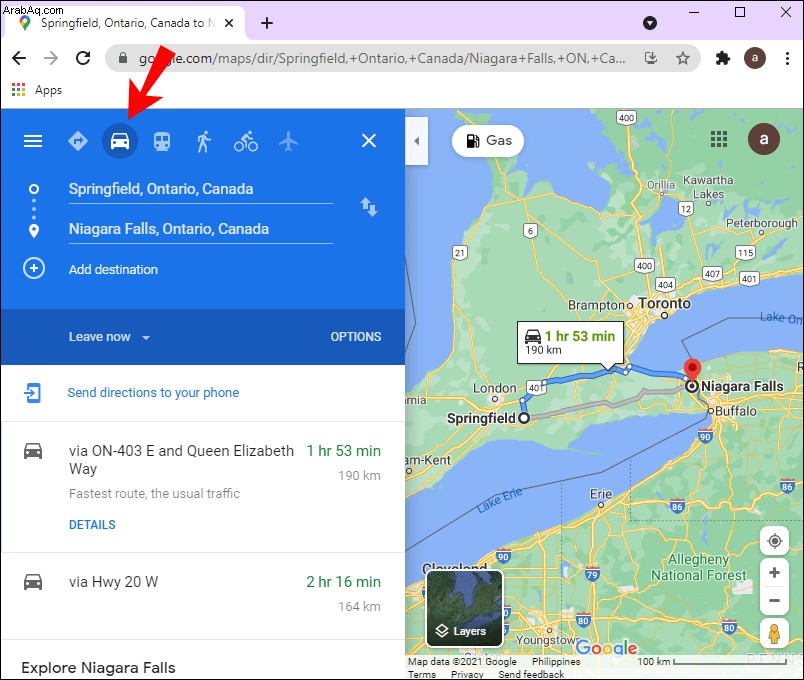
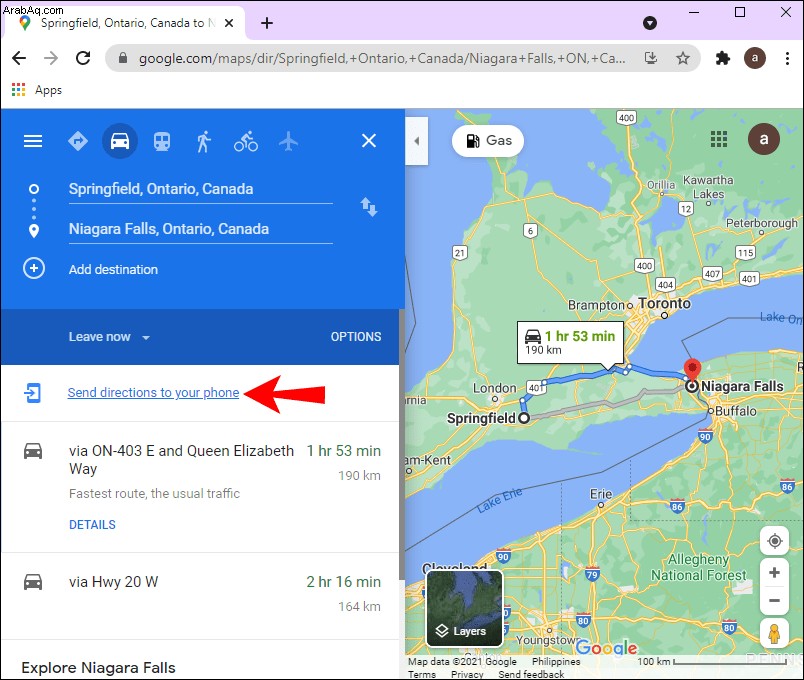
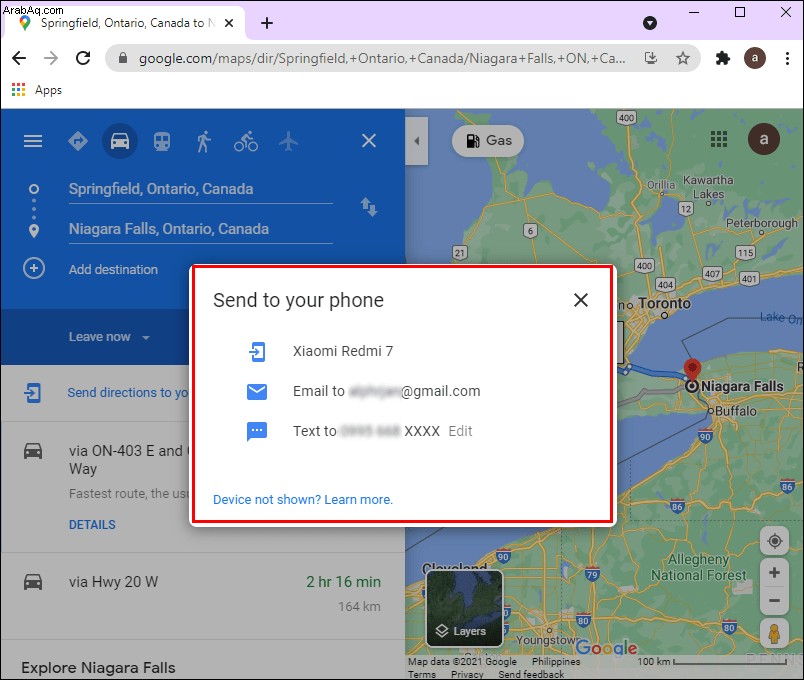
يجب أن تتلقى إشعارًا من خرائط Google على هاتفك على الفور. على الرغم من أنه لا يمكنك حفظ المسار في خرائط Google على جهاز الكمبيوتر الخاص بك ، يمكنك حفظ الوجهة. هكذا يتم ذلك:
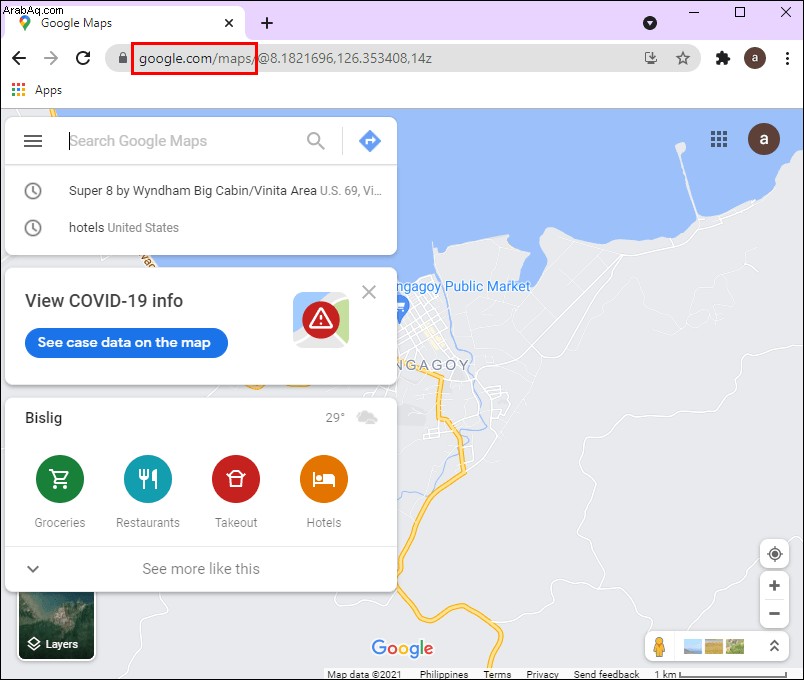
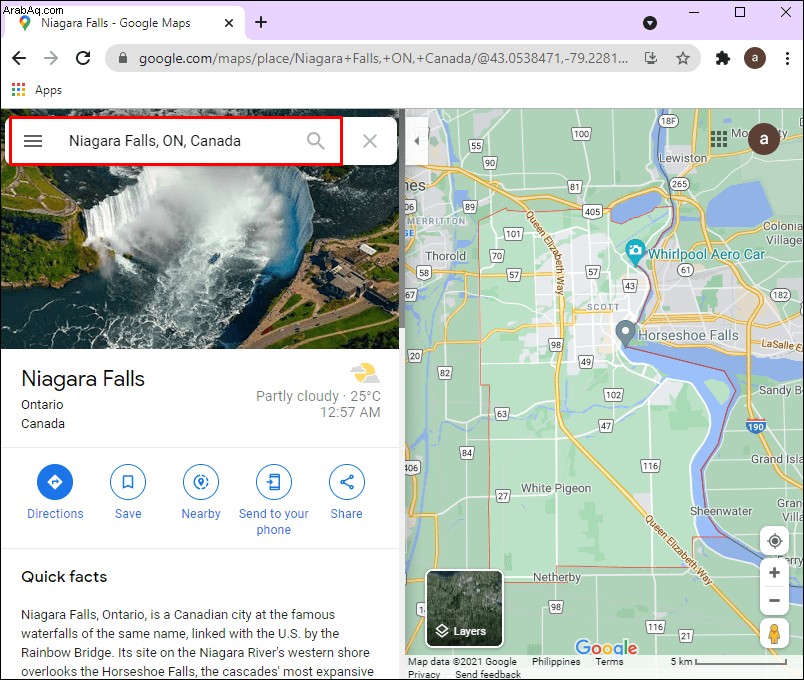

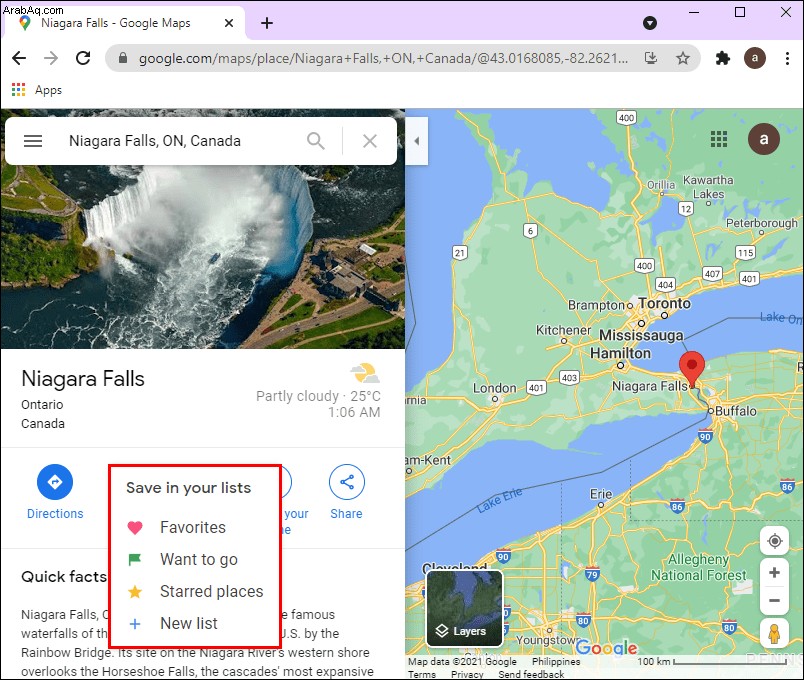
يمكنك أيضًا إنشاء خريطتك الخاصة في "خرائطي" في خرائط Google. وإليك كيفية القيام بذلك:
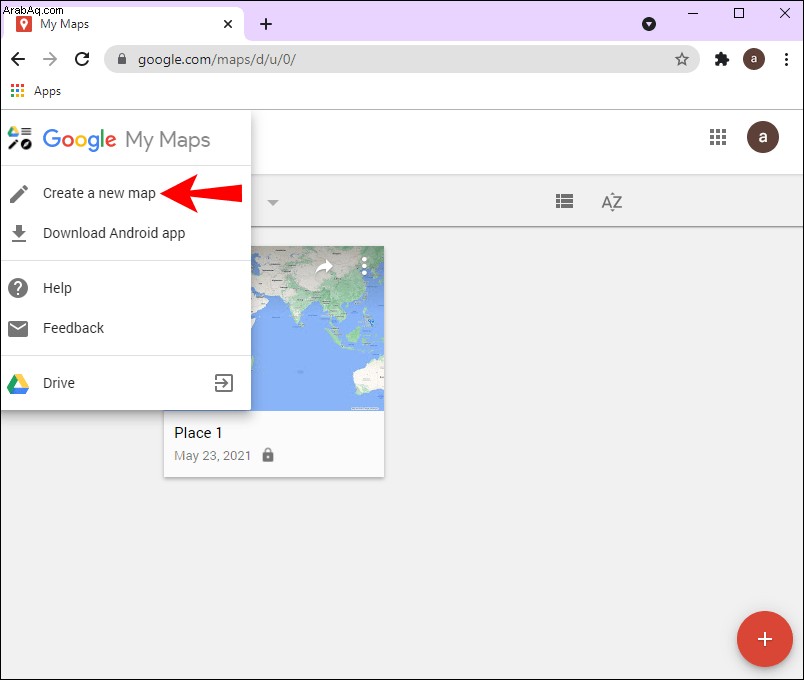
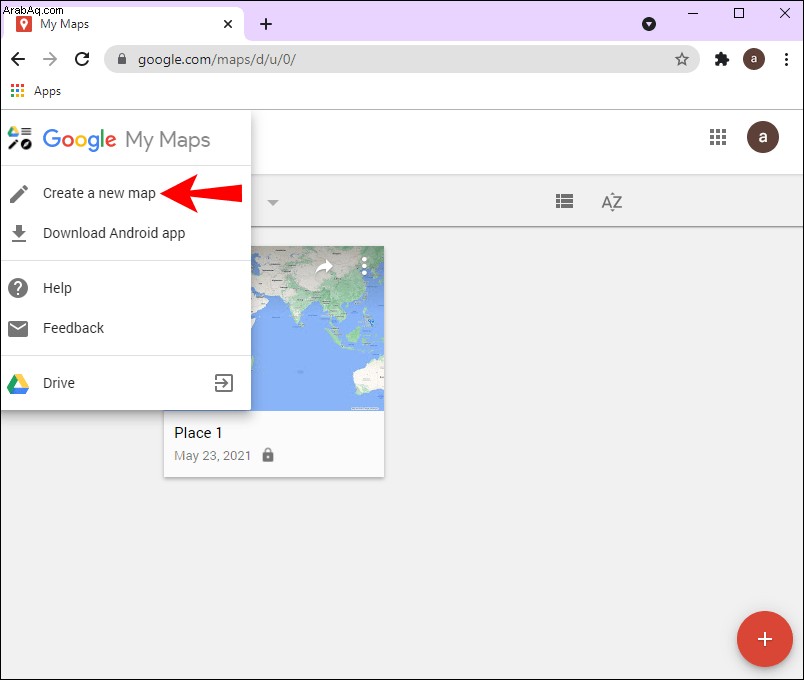
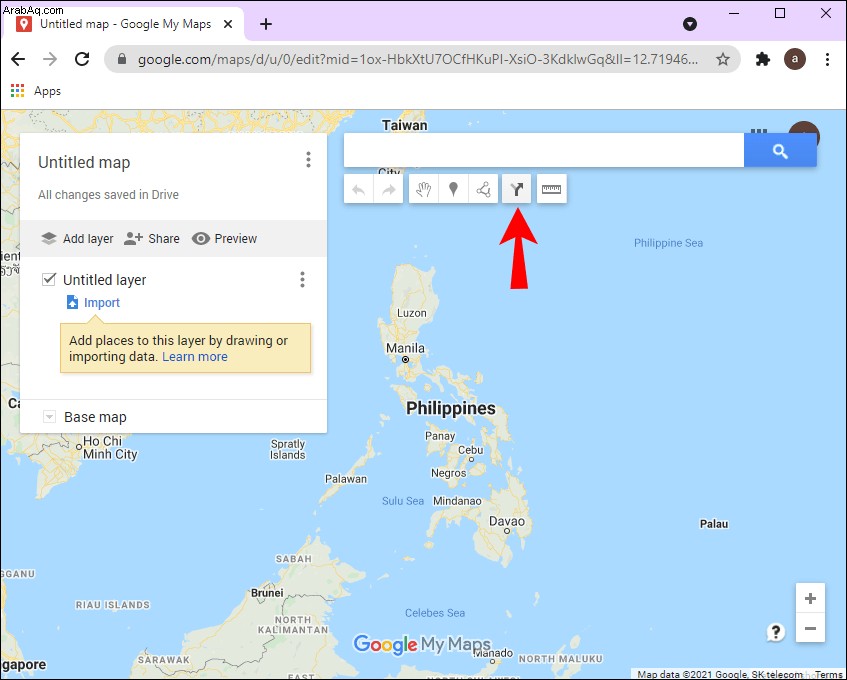
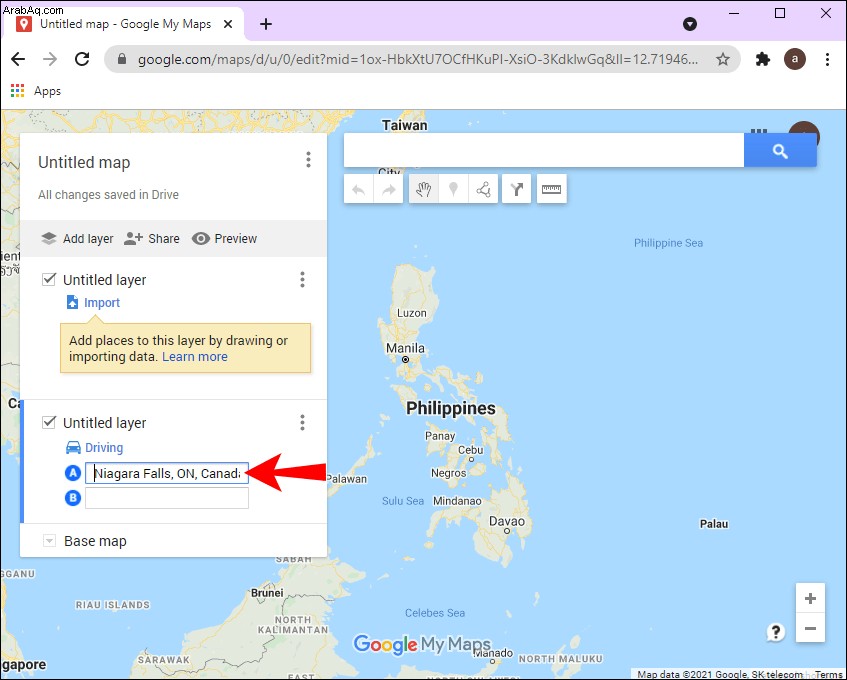
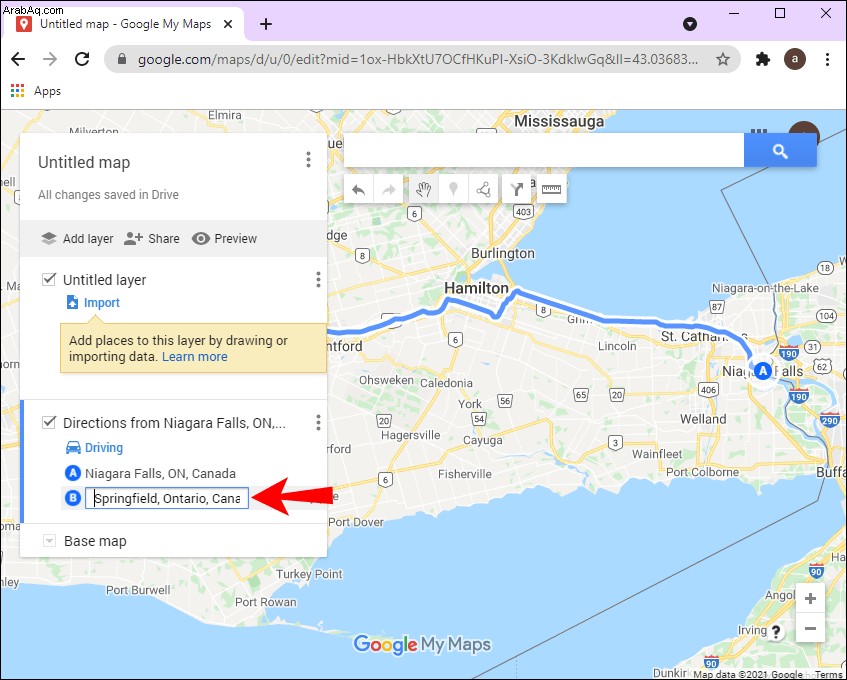
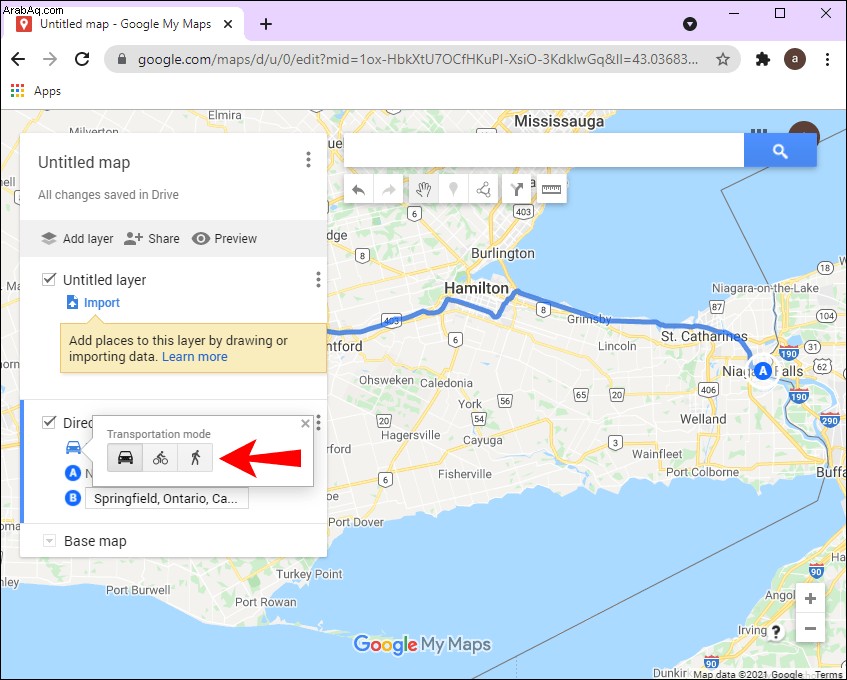
يمكنك تحديد العناصر وإضافة علامات ورسم الخطوط وقياس المسافات وبمجرد الانتهاء ، قم بتسمية الخريطة واكتب الوصف. يمكنك مشاركتها مع من تريد من خلال رابط أو عبر Google Drive.
أسئلة شائعة إضافية
هل تنتهي صلاحية المسار المحفوظ في خرائط Google على الإطلاق؟
عندما تحفظ مسارًا في خرائط Google على هاتفك أو جهازك اللوحي ، فإن تاريخ انتهاء صلاحيته هو 30 يومًا. لهذا السبب نوصي بالتخطيط لمسار في نفس الشهر الذي ستذهب فيه في رحلة. ومع ذلك ، من السهل إنشاء المسارات وحفظها بشكل عام ، لذلك حتى إذا انتهت صلاحيتها ، يمكنك حفظها مرة أخرى في غضون لحظات.
السفر بشكل أفضل مع خرائط Google
أنت الآن تعرف كيفية حفظ مسار في خرائط Google على هاتفك ، وكيفية مشاركة طريق من جهاز الكمبيوتر الخاص بك. أنت تعرف أيضًا كيفية تخصيص مسار وكيفية حفظ الخريطة بحيث يمكنك استخدامها في وضع عدم الاتصال. بمجرد حفظ جميع المسارات والخرائط اللازمة ، يمكن أن تبدأ رحلتك.
هل سبق لك أن حفظت طريقًا في خرائط Google من قبل؟ هل استخدمت نفس الطريقة التي ذكرناها في هذا الدليل؟ أخبرنا في قسم التعليقات أدناه.